

Por Nathan E. Malpass, Última atualização: March 31, 2021
Um desses inovadores na indústria da música é Apple. Sua revolucionária batida do iPod Walkman na área. Agora, até mesmo seus iPhones podem carregar música para que você possa ouvi-la a qualquer hora.
Mas e se você não consigo adicionar música ao iPhone dispositivos? Esse é um grande problema que você teria que enfrentar. Sem ele, você não pode ouvir música enquanto se desloca para o trabalho ou mesmo enquanto se exercita. Seu dispositivo agora está com defeito e você não sabe o que fazer sobre isso.
Felizmente, você está neste artigo. Daremos a você um resumo das melhores coisas que você pode fazer para corrigir o problema de não poder adicionar música ao seu iPhone. Leia abaixo para saber mais.
Com base no seu interesse pela música, recomendamos um artigo sobre aplicativos de música que podem ouvir música offline para você.
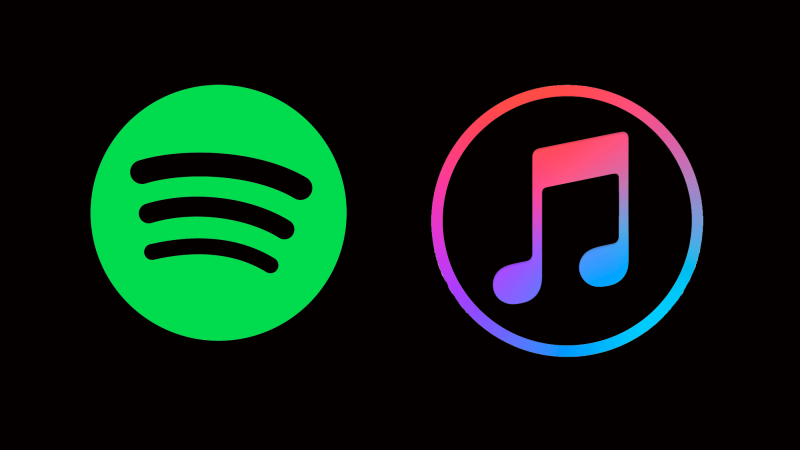
Parte 1. Razões pelas quais você não pode adicionar música ao iPhoneParte 2. Uma ferramenta pode corrigir não pode adicionar música ao iPhoneParte 3. Outras soluções para adicionar música ao iPhone
Há vários motivos pelos quais você não pode adicionar música a dispositivos iPhone. Por exemplo, se você tiver um formato de arquivo de música que não seja compatível com um iPhone, essa música não será adicionada ao seu dispositivo. Certifique-se de usar formatos suportados, como AAC ou MP3. Além disso, músicas protegidas contra cópia não podem ser adicionadas ao iPhone usando o iTunes.
Outro motivo para não conseguir adicionar música é a ativação da sua música do iCloud. A referida plataforma geralmente entra em conflito com a do iTunes. Assim, é melhor certificar-se de que você desativou a Biblioteca de Música do iCloud no seu iPhone. O mesmo vale para o iTunes Match. Certifique-se de que todos os três estejam desativados.
Se o software do iTunes não estiver atualizado, esse problema também poderá ocorrer. Assim, você deve baixar e instalar a versão mais recente do iTunes no seu computador. Basta acessar o site oficial do iTunes, dependendo do seu país, e baixar a versão mais recente.
Por fim, se os drivers do seu computador estiverem desatualizados, eles podem não ser compatíveis com o seu iPhone e com o iTunes. Assim, você deve atualizar seus drivers para a versão mais recente. Uma vez atualizado, pode corrigir o problema que você está enfrentando.
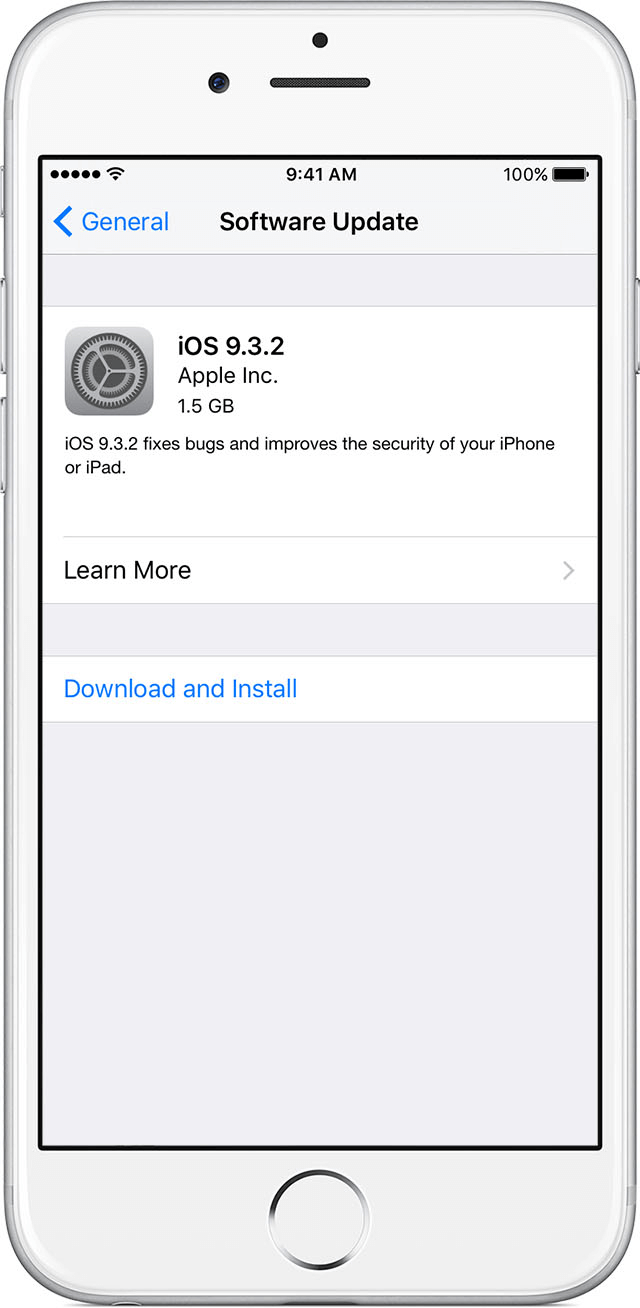
A melhor maneira de adicionar música ao seu iPhone é através da ferramenta chamada Transferência de telefone FoneDog. É um ótimo software que permite adicionar ou transferir arquivos entre dispositivos como iPhones, iPads, smartphones Android e tablets.
O pacote vem com um criador de toques gratuito que permite fazer toques personalizados e transferi-los para o seu dispositivo. Ele ainda permite desduplicar contatos excluindo nomes ou números repetidos. Os tipos de arquivo suportados incluem fotos, vídeos, áudio, contatos e mensagens, entre outros.
Transferência telefônica
Transfira arquivos entre iOS, Android e Windows PC.
Transfira e faça backup de mensagens de texto, contatos, fotos, vídeos, músicas no computador facilmente.
Totalmente compatível com o iOS 17 e o Android 14.
Download grátis

Veja como usar a ferramenta se quiser adicionar música ao seu iPhone:
Passo 01 – Baixe, instale e conecte
Você precisa baixar e instalar o FoneDog Phone Transfer em seu site oficial. Quando a instalação estiver concluída, inicie o programa. Em seguida, conecte o iPhone ao seu computador usando o cabo USB que o acompanha. O software reconhecerá o iPhone automaticamente e mostrará detalhes sobre ele na interface.
Passo 02 – Selecione o tipo de arquivo
Como você vai adicionar arquivos de música, selecione “Música” na barra lateral esquerda da interface.
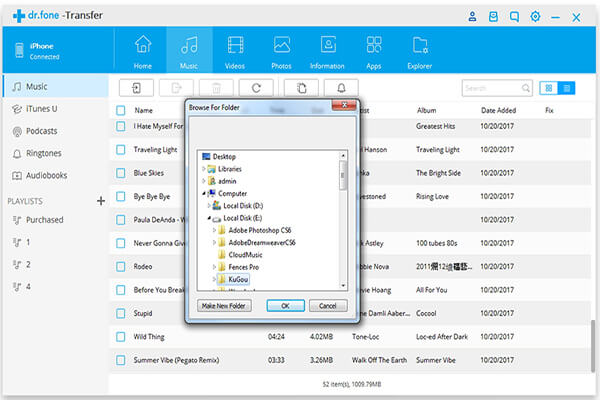
Passo 03 – Escolha Importar
Selecione o ícone “Importar” na parte superior da interface. Em seguida, visite a pasta onde os arquivos de música estão localizados. Selecione a música que deseja importar e comece a importar. Aguarde até que o processo seja concluído. O tempo de importação varia de acordo com o número e o tamanho dos arquivos que você colocará no seu iPhone.
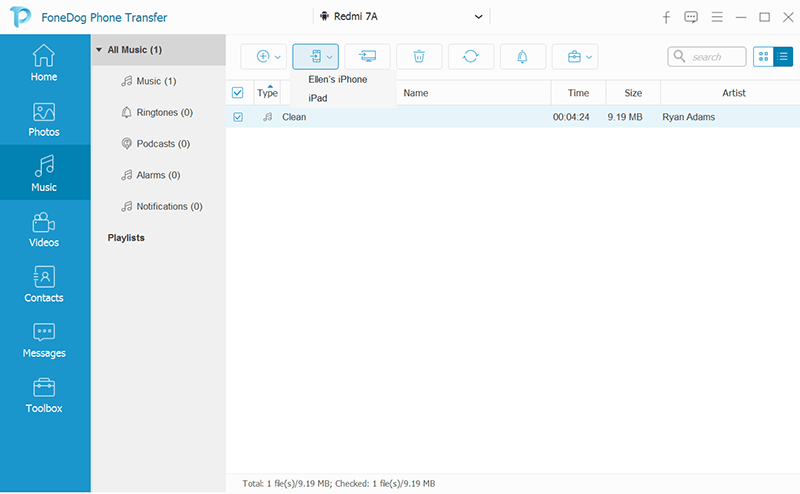
Existem algumas soluções que você pode implementar para corrigir o problema de não conseguir adicionar música ao iPhone. Abaixo estão alguns deles:
Método 01: Desabilitar Conflitos
Como dito anteriormente, você deve desabilitar conflitos como iCloud Music Library e iTunes Match. Para desativar a Biblioteca de Música do iCloud, você deve:
Passo 01 – Use seu iPhone e acesse Configurações.
Passo 02 – Acesse o iPhone e depois vá em Música.
Passo 03 – Em seguida, visite a Biblioteca de Música do iCloud.
Passo 04 – Por fim, desligue o interruptor.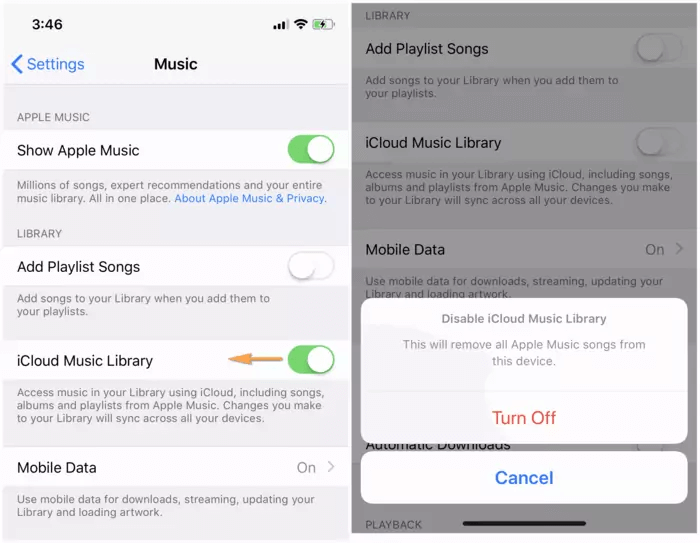
Por outro lado, veja como desativar o iTunes Match:
Passo 01 – Acesse Configurações no seu iPhone e depois visite iTunes & App Store.
Passo 02 – Pressione seu ID Apple. Pode ser necessário fazer login com seu ID Apple e a senha correspondente.
Passo 03 – Pressione “Assinaturas”. Aqui, você verá a opção para o iTunes Match.
Passo 04 – Pressione a opção “Cancelar Assinatura”. Agora, o iTunes Match será desativado e a assinatura será interrompida após o término do ciclo de cobrança.
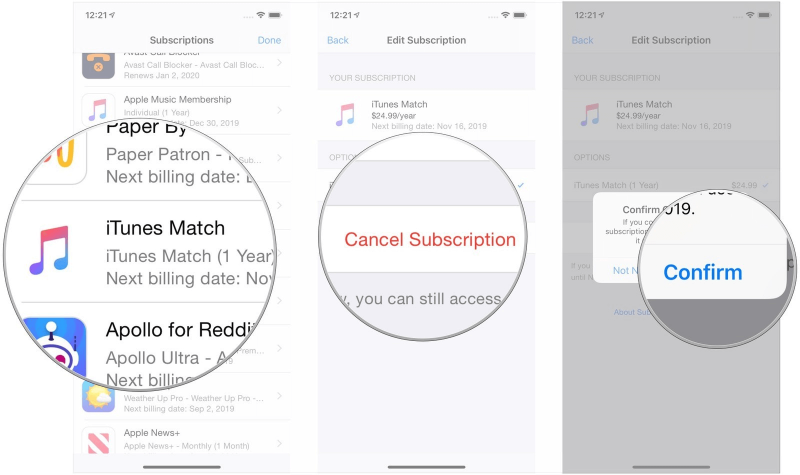
Método 02: Atualize ou reinstale o iTunes
Se você não conseguir adicionar música ao seu iPhone, deverá atualizar o software do iTunes. Ou você pode desinstalar e reinstalá-lo novamente. Veja como ter certeza de que está usando a versão mais atualizada do iTunes:
No Windows:
Passo 01 – Abra seu software iTunes.
Passo 02 – Acesse “Ajuda”.
Passo 03 – Em seguida, clique na opção “Check For Update”.
No Mac:
Passo 01 – Visite a Apple Store.
Passo 02 – Clique em “Atualizar” para o iTunes.
Quando tiver certeza de que não possui a versão mais recente do iTunes, basta atualizá-la seguindo as instruções na tela. Agora, você poderá adicionar músicas novamente ao seu iPhone após a atualização ou a reinstalação.
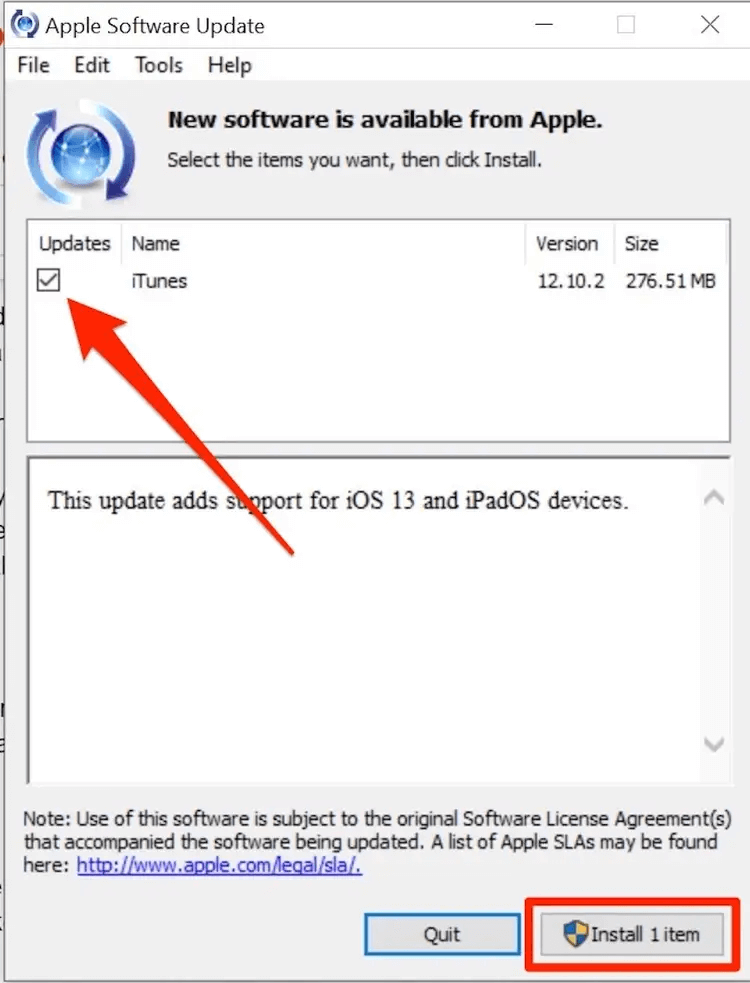
As pessoas também leramPrincipais ferramentas para transferir músicas do iPhone para o computador sem o iTunes3 maneiras eficazes de transferir MP3 para o iPhone
A música é uma forma de arte e expressão. É por isso que se tornou popular ao longo das décadas. Um desses dispositivos que você pode usar para ouvir música é o iPhone. No entanto, algumas pessoas notaram que não podem adicionar música ao iPhone.
Assim, neste artigo, mostramos três maneiras diferentes de adicionar música ao seu iPhone. Nós lhe dissemos uma maneira de contornar isso através do FoneDog Phone Transfer. Além disso, oferecemos maneiras de corrigir o problema desativando conflitos e atualizando o iTunes.
O vencedor claro aqui é o FoneDog Phone Transfer, pois não apenas permite adicionar músicas ao seu iPhone, mas também permite adicionar diferentes tipos de arquivos. A transferência de diferentes plataformas também é possível, como a transmissão gratuita de música entre o iPod e o computador. Há uma garantia de reembolso de 30 dias, para que você tenha certeza de que não está desperdiçando seu dinheiro. Faça o download do FoneDog Phone Transfer agora!
Deixe um comentário
Comentário
Transferência telefônica
Transfira dados do iPhone, Android, iOS e Computador para qualquer lugar sem qualquer perda com o FoneDog Phone Transfer. Como foto, mensagens, contatos, música, etc.
Download grátisArtigos Quentes
/
INTERESSANTEMAÇANTE
/
SIMPLESDIFÍCIL
Obrigada! Aqui estão suas escolhas:
Excelente
Classificação: 4.4 / 5 (com base em 109 classificações)